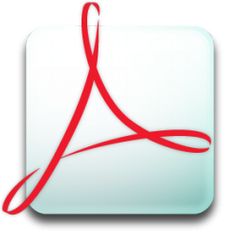Tvorba dokumentu ve formátu PDF je velmi snadná. Využít lze samotný Acrobat, nebo (v případě, že je Acrobat nainstalován na počítači) i ostatní programy, ve kterých se nabízí možnost uložení ve formátu PDF. Pokud se tato funkce v programech automaticky nenabízí, stačí kliknout na možnost Tisk a zde místo tiskárny zvolit formát Adobe PDF. Dokument se pak nevytiskne, nýbrž se převede do PDF.
Sdílejte a komentujte
V PDF dokumentu, na rozdíl od dokumentů v běžných formátech, které využíváme při kancelářské práci, jako jsou docx, xlsx nebo pptx nelze měnit obsah. Lze k němu jen přidávat komentář nebo připomínky. Z tohoto důvodu je ideálním formátem pro sídlení citlivých materiálů, jako jsou smlouvy, rozpočty, návrhy nebo prezentace, u nichž se autor nemusí bát, že někdo změní obsah bez jeho vědomí. Co ale formát PDF umožňuje, je prohlížení, připomínkování nebo porovnávání dokumentů. K většině těchto činností obvykle stačí mít na počítači nainstalovaný Adobe Reader, který je dostupný ke stažení zdarma. Pokročilejší úpravy pak umožňuje Adobe Acrobat.
Po nasdílení dokumentu ve formátu PDF jej mohou příjemci prohlížet a připomínkovat. Možnosti připomínkování jsou velmi podobné práci s papírovým dokumentem, pouze probíhají v elektronické podobě. Lze tak různé části dokumentu přeškrtat nebo zvýraznit, přidávat komentáře pomocí štítků, doplňovat nebo škrtat části textů a to vše nedestruktivním způsobem, tedy tak, že autor vidí veškeré prováděné změny, ale do samotného obsahu se nezasahuje.
Pokud je potřeba, aby se k jednomu dokumentu vyjádřilo více osob, lze názory každého ze zúčastněných vyjádřit pomocí příkazu v záložce Poznámky. Když autorovi dokumentu pak zašle více kolegů stejný dokument s rozdílnými připomínkami, lze všechny poznámky sloučit do jednoho dokumentu a jednoduše je porovnat.
Porovnávání a práce s více dokumenty najednou
Jednou z nezanedbatelných výhod práce s aplikací Adobe Acrobat je porovnání dokumentů v PDF, což je užitečná funkce, pokud existuje více verzí téhož dokumentu. Při porovnávání rozsáhlých dokumentů, jako např. smluv, ušetří funkce automatického porovnání v Adobe Acrobatu spoustu času a úsilí. Rozdílné verze dokumentu se otevřou v Acrobatu, který porovná nejen textové, ale i grafické rozdíly. Díky tomu je zaručeno, že ani drobné změny více verzí téhož dokumentu neuniknou pozornosti.
Po zvolení relevantních možností se vytvoří nový PDF soubor, v němž budou vyznačeny změny ve formě komentářů. Na levé straně obrazovky se pak otevře panel Porovnat, v němž naleznete nabídku možností práce s nově vytvořeným dokumentem obsahujícím přehled změn. Ten si můžete následně uložit nebo vytisknout.
V případě, že se pracuje najednou s více dokumenty, jako jsou tabulky, prezentace nebo video, není nic jednoduššího, než vše vložit do dokumentu PDF. Kombinovat je možné textové dokumenty, kresby i bohatý multimediální obsah. Velmi snadno lze také optimalizovat velikost souborů a uspořádat je v libovolném pořadí bez ohledu na jejich rozměry nebo orientaci.
Kromě klasických formátů, které obsahují převážně text, lze do PDF formátu vložit i zvuk, video nebo interaktivní animace. Ze zdrojových souborů je možné i odstraňovat rozdílné záhlaví a zápatí, které můžete následně sjednotit nebo do dokumentu přidat vodoznak.
Vkládání multimediálního obsahu do PDF dokumentu je velmi snadné. Stačí v panelu nástrojů zvolit Multimédia a vybrat typ souboru, který chcete vložit. Tažením nebo poklepáním na stránce vyberete přesnou oblast, kam chcete daný soubor vložit.
Závěrem
Adobe Acrobat a formát PDF nabízí spoustu dalších užitečných funkcí pro práci s dokumenty v kancelářském prostředí. Patří mezi ně zabezpečení dokumentů pomocí oprávnění, tvorba a automatické zpracování formulářů, archivace e-mailů do PDF souborů, digitální podepisování a další. Pokud se chcete dozvědět víc o tom, jaké další funkce nabízí Adobe Acrobat, navštivte stránky www.jaknapdf.cz nebo www.adobe.cz.